

블루투스 를 PC에 연결하게 된 계기
갤럭시S20울트라 사전예약으로 얻게된 갤럭시버즈+ 쿠폰이 있었는데 그것으로 무선이어폰을 구매했습니다.
하지만 갤럭시버즈+ 무선이어폰이 먼지만 쌓여가고 쓰지를 못하더군요 그래서 스피커가 없던 제가 유선이어폰을 쓰는데 너무불편하더라구요 집에 굴러다니는 블루투스 동글 가지고 연결을 한번 해봤습니다.
노트북 도 아니고 블루투스 기능이 없는 PC는 블루투스를 어떻게 연결해야하나?

블루투스 동글이라고 하는겁니다. 사진에서 보이듯이
CSR 4.0 이라는 제품입니다. 블루투스 기능이 없는 PC에
블루투스 기능을 사용할수 있게 해주는 USB형 제품입니다.
“파트너스 활동을 통해 일정액의 수수료를 제공받을 수 있음"

블루투스 동글을 컴퓨터 USB에 연결 한 상황입니다.
일반 USB처럼 쉽게 탈부착이 가능합니다.
최대 20M까지 연결이 되어 컴퓨터주변에 걸어다녀도 됩니다. PC에 블루투스로 소리를 들어보니 음질이
정말괜찮습니다.

컴퓨터에 연결하면 정상적으로 연결되었다고 파란색불빛이 반짝반짝 거립니다.
파란색 불빛이 왠지 고급스러워 보이네요

불르투스 동글을 연결하게 되면 우측하단에 블루투스 사용이 가능하다는 아이콘이 생성됩니다.

아이콘을 우측 마우스 클릭을 하게되면 위사진 처럼 뜨는데 bluetooth 장치 추가 눌러줍시다.
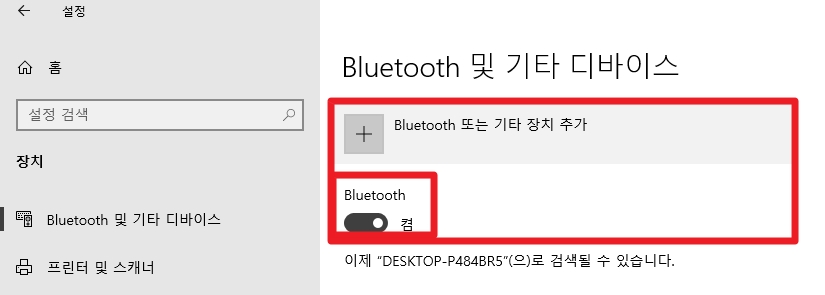
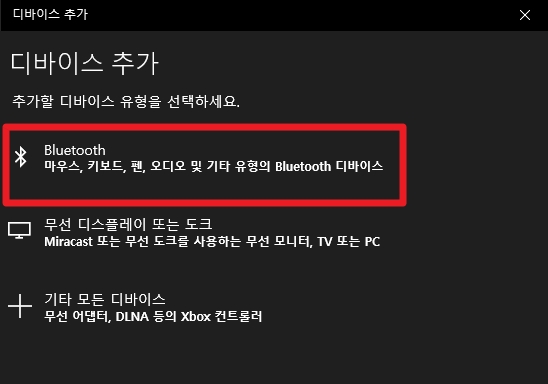
다음 검은색 디바이스 추가 화면에서 빨간색박스 표시 bluetooth 눌러줍시다.

누르게되면 처음엔 빈화면 이었다가 인식이되면 갤럭시버즈가 나오게되는데.클릭해주면 완성!
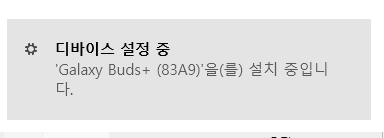
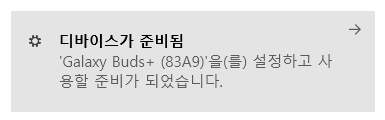
클릭해주게되면 컴퓨터에서 우측하단에 메시지를 줍니다 이제 갤럭시버즈+로 오디오를 사용할수있다고 나오네요

컴퓨터에 제어판-소리 들어가게되면 기본장치로 갤럭시버즈+ 가 되어있는걸 볼수있습니다.
이제 무선이어폰을 껴놓고 PC를 플레이할수있습니다 소리는 작게하고 하세요 귀나갑니다!
다른 무선이어폰도 헤드셋도 비슷한 개념으로 연결할수 있습니다!
질문? 저는 글쓴이 따라했는데 무선이어폰이 안나오는데요?
답변 : 갤럭시버즈+ 기준 디바이스추가 블루투스 연결상태에서 양쪽이어폰을 동시에 5초이상 눌러줍시다
그러면 페어링이 되면서 짠 하고 뜹니다!
블루투스 무선이어폰 PC 연결 끝!

'꿀정보' 카테고리의 다른 글
| 수돗물 수질검사 무료정보 알림 (0) | 2022.03.28 |
|---|---|
| 갤럭시 Z플립의 특별함 (0) | 2022.03.12 |
| 스마트폰 자가진단 스스로 해봅시다. (0) | 2022.03.10 |
| 카카오톡 이모티콘 무제한으로 두달간 사용법 (1) | 2021.09.08 |
| 스팀 유료 레이싱게임 F1 2018 무료로 다운하고 평생무료 플레이 하기 (0) | 2020.08.11 |




댓글